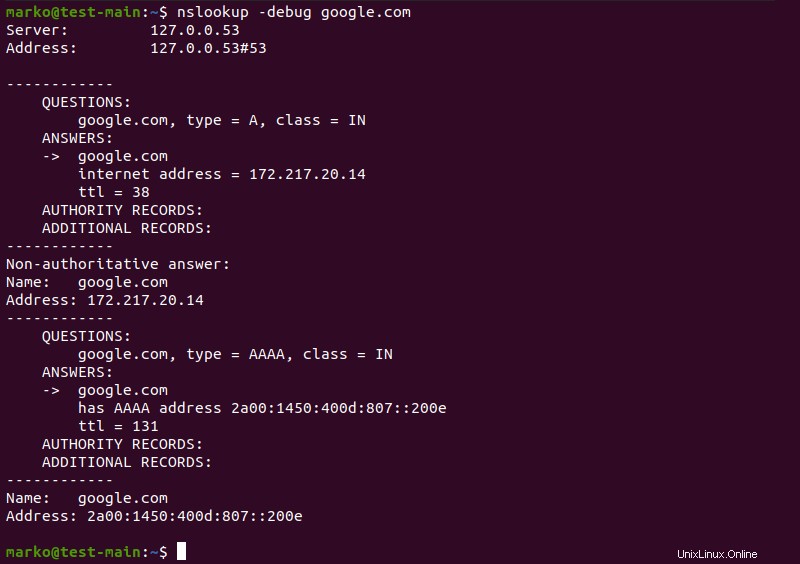Einführung
Bei der Behebung von DNS-Problemen ist es hilfreich, Zugriff auf DNS-Einträge (Domain Name System) einer Website zu haben. Alle gängigen Betriebssysteme verfügen über Tools, die es Benutzern ermöglichen, einen Webserver abzufragen und wichtige Informationen wie IP-Adressen und andere domänenbezogene Informationen zu erhalten.
Dieser Artikel stellt den nslookup vor Befehl, der zum Abrufen von Serverdatensätzen verwendet wird. Es wird auch Beispiele für die beliebtesten Optionen des Befehls geben.
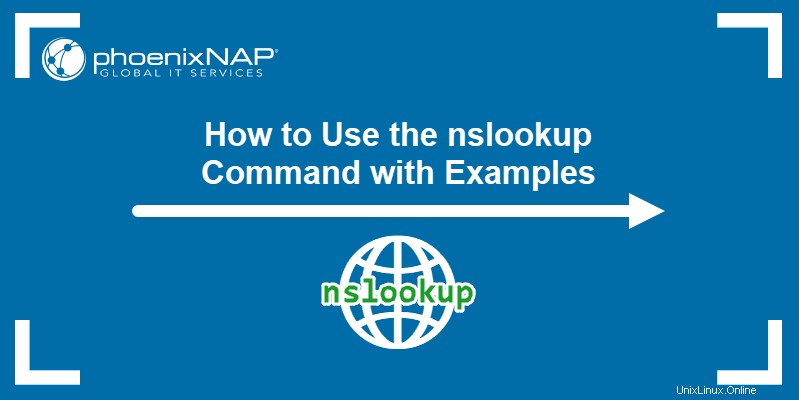
Voraussetzungen
- Zugriff auf die Befehlszeilenschnittstelle
- Zugang zum Internet
nslookup-Syntax
Die nslookup Der Befehl kann in zwei Modi verwendet werden:interaktiv und nicht interaktiv . Zum Initiieren des nslookup Geben Sie im interaktiven Modus nur den Befehlsnamen ein:
nslookupMit der angezeigten Eingabeaufforderung können Sie mehrere Serverabfragen stellen.

Sie können beispielsweise einen Domänennamen eingeben und Informationen darüber erhalten.
www.google.com
Nach nslookup gibt die Informationen aus, es bietet eine weitere Eingabeaufforderung.
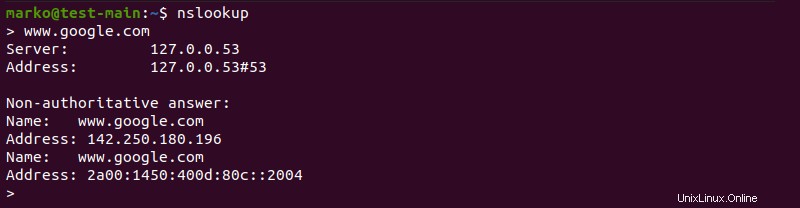
Geben Sie im interaktiven Modus eine Option in einer separaten Zeile vor der Abfrage an. Stellen Sie der Option set voran :
set [option]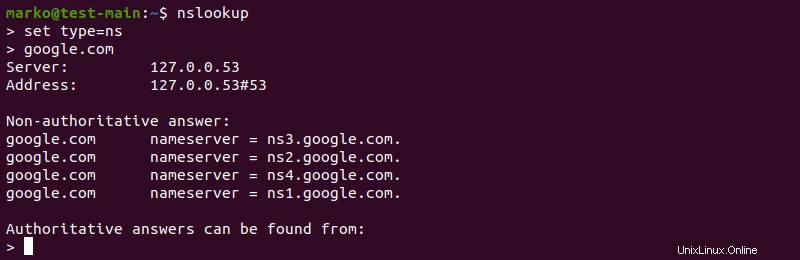
Um den interaktiven Modus zu verlassen, geben Sie Folgendes ein:
exit
Im nicht interaktiven Modus können Sie nslookup verwenden Einzelabfragen zu stellen. Die Syntax für den nicht interaktiven Modus lautet:
nslookup [options] [domain-name]Der Befehl und die Abfrage werden in die gleiche Zeile geschrieben.
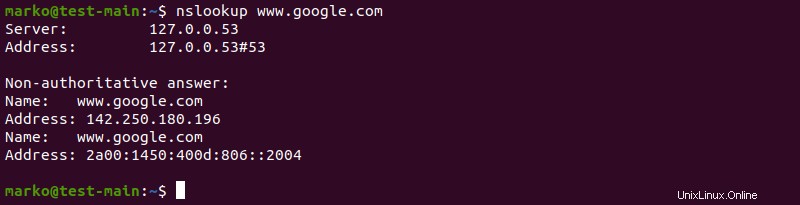
nslookup-Optionen
Finden Sie alle wichtigen nslookup Optionen in der folgenden Tabelle.
| nslookup-Option | Beschreibung |
|---|---|
-domain=[domain-name] | Ändern Sie den Standard-DNS-Namen. |
-debug | Debugging-Informationen anzeigen. |
-port=[port-number] | Geben Sie den Port für Abfragen an. Die Standardportnummer ist 53. |
-timeout=[seconds] | Geben Sie die Zeit an, die der Server zum Antworten zulässt. |
-type=a | Informationen zu den DNS-A-Adresseinträgen anzeigen. |
-type=any | Alle verfügbaren Datensätze anzeigen. |
-type=hinfo | Hardwarebezogene Informationen über den Host anzeigen. |
-type=mx | Informationen zum Mail Exchange-Server anzeigen. |
-type=ns | Nameserver-Einträge anzeigen. |
-type=ptr | Pointer-Datensätze anzeigen. Wird in Reverse-DNS-Lookups verwendet. |
-type=soa | Beginn der Normdaten anzeigen. |
Installieren von nslookup
nslookup ist auf allen gängigen Betriebssystemen vorinstalliert. Wenn Sie es unter Ubuntu oder einer anderen Linux-Distribution mit dem APT-Paketmanager erneut installieren müssen, installieren Sie die dnsutils Paket:
sudo apt install dnsutils
Unter CentOS, Fedora und Red Hat nslookup ist Teil der bind-utils Paket. Installieren Sie es, indem Sie Folgendes ausführen:
sudo dnf install bind-utilsWie verwende ich nslookup?
Verwenden Sie nslookup Befehl, um DNS- und Reverse-DNS-Suchen durchzuführen und serverbezogene Probleme zu beheben. In den folgenden Abschnitten werden die häufigsten Verwendungen des Befehls vorgestellt.
NS-Einträge der Domain anzeigen
Name Server (NS)-Aufzeichnungen speichern Namen der Nameserver der Domäne. Geben Sie Folgendes ein, um die NS-Einträge einer Domain anzuzeigen:
nslookup -type=ns [domain-name]Die Ausgabe listet alle verfügbaren Nameserver auf:
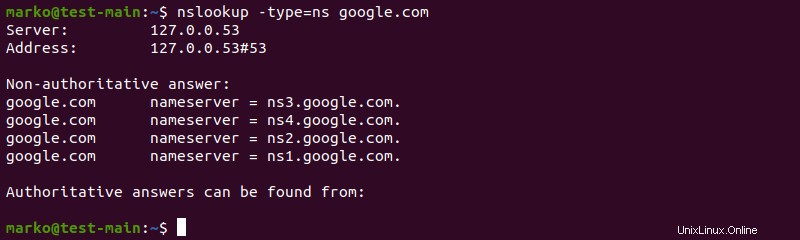
Domänen-MX-Einträge anzeigen
MX-Einträge speichern alle relevanten Mail Exchange-Serverdaten. Diese Informationen werden verwendet, um alle E-Mail-Anforderungen für die Domäne an den entsprechenden Mailserver weiterzuleiten.
Überprüfen Sie die MX-Daten einer Domain, indem Sie Folgendes eingeben:
nslookup -type=mx [domain-name]Die Ausgabe zeigt die Namen der Mailserver.
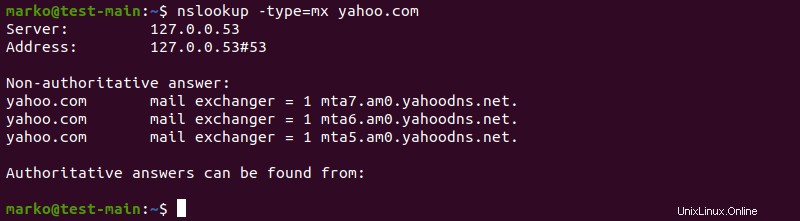
Führen Sie einen umgekehrten DNS-Lookup durch
Während nslookup Informationen über einen Domänennamen bereitstellt, kann es auch verwendet werden, um nach dem Domänennamen zu suchen, der einer IP-Adresse zugeordnet ist.
Führen Sie eine Reverse-DNS-Suche mit der folgenden Syntax durch:
nslookup [ip-address]Der Befehl gibt den Domänennamen aus.

SOA-Einträge anzeigen
Start of Authority (SOA)-Einträge enthalten maßgebliche Informationen über die Domäne und den Server, wie z. B. die E-Mail-Adresse des Administrators, die Seriennummer, das Aktualisierungsintervall, die Ablaufzeit der Abfrage usw.
Zeigen Sie die SOA-Einträge einer Domäne an, indem Sie Folgendes eingeben:
nslookup -type=soa [domain-name]
Die nslookup Die Befehlsausgabe zeigt die relevanten Informationen:
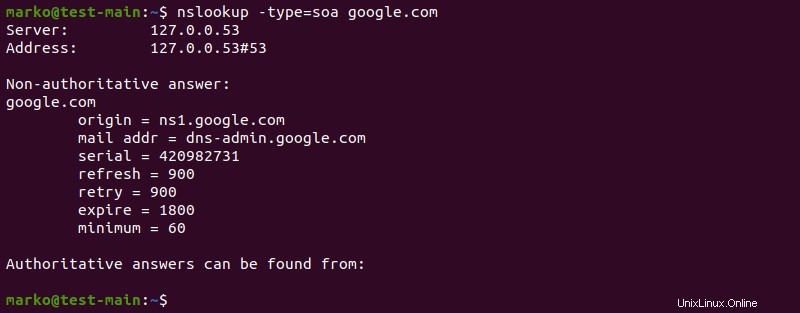
Textdatensätze anzeigen
TXT-Einträge enthalten wichtige Informationen für Benutzer außerhalb der Domäne. Beispielsweise verwenden Google und Facebook TXT-Einträge, um den Domain-Besitz zu verifizieren.
Zeigen Sie die TXT-Informationen einer Domain an, indem Sie den folgenden nslookup ausführen Befehl:
nslookup -type=txt [domain-name]Die Ausgabe zeigt jeden TXT-Eintrag in einer separaten Zeile:
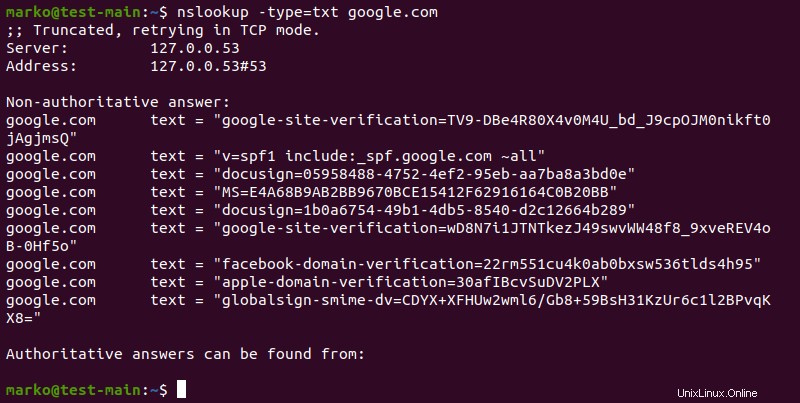
Alle Datensätze anzeigen
Zeigen Sie alle verfügbaren DNS-Einträge einer Domain mit any an Option.
nslookup -type=any [domain-name]Die Ausgabe zeigt NS-, SOA-, MX- und TXT-Informationen:
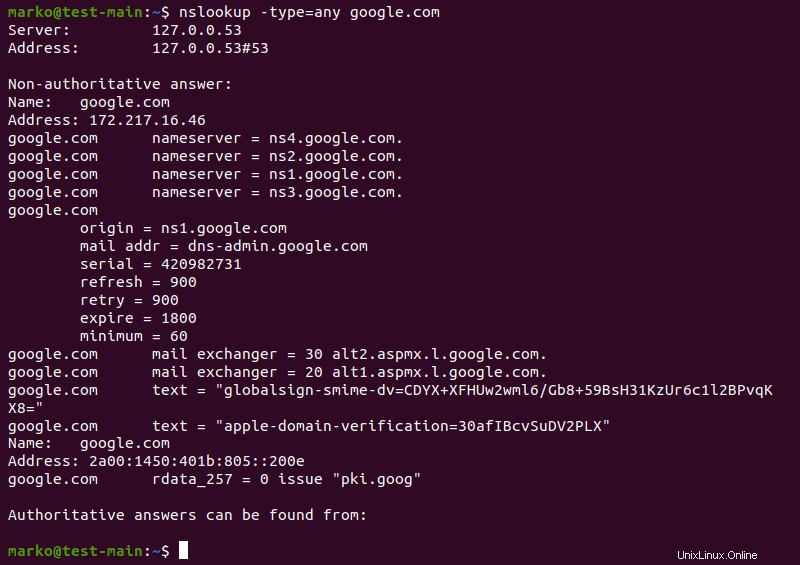
Informationen zu einem bestimmten Nameserver anzeigen
Zeigen Sie den Namen, IPv4- und IPv6-Informationen eines bestimmten Nameservers in einer Domain an, indem Sie die folgende Syntax verwenden:
nslookup [domain-name] [name-server]Die Ausgabe ist nun auf den von Ihnen angegebenen Nameserver beschränkt:
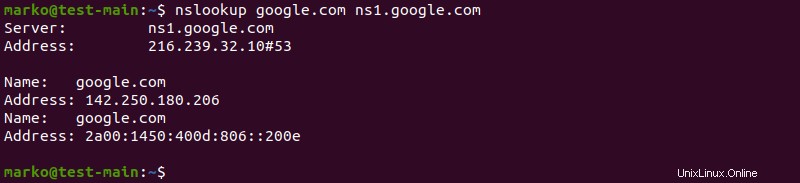
Zeigerdatensätze anzeigen
Zeigerdatensätze werden für Reverse-DNS-Lookups verwendet, um zu bestätigen, dass die IP-Adresse zu einem bestimmten Domänennamen gehört. Bei Verwendung des ptr Option, geben Sie die IP-Adresse in umgekehrter Reihenfolge ein, d. h. 1.2.3.4 wird zu 4.3.2.1 :
nslookup -type=ptr [reverse-ip-address].in-addr.arpaSuchen Sie in der Ausgabe nach dem Domänennamen.
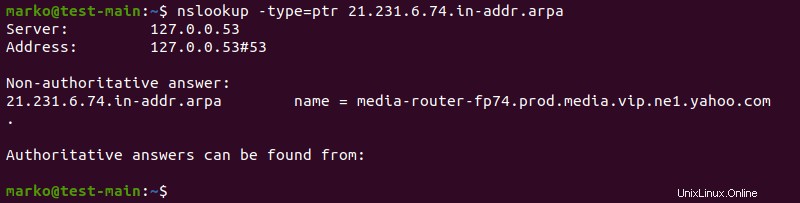
Fragen Sie einen Nicht-Standard-Port ab
DNS-Server verwenden Port 53 zur Kommunikation. Wenn Sie einen anderen Port prüfen möchten, geben Sie ihn mit port an Möglichkeit:
nslookup -port=[port-number] [domain-name]Debuginformationen anzeigen
Um nützliche Informationen zum Debuggen anzuzeigen, verwenden Sie debug Möglichkeit:
nslookup -debug [domain-name]